Le tilde (~) est un caractère spécial dans la disposition du clavier latin. En plus du fait qu'il est souvent utilisé lors de la saisie de texte, il s'agit également, entre autres, d'un bouton de commande et d'appel de certaines fonctions dans divers jeux.
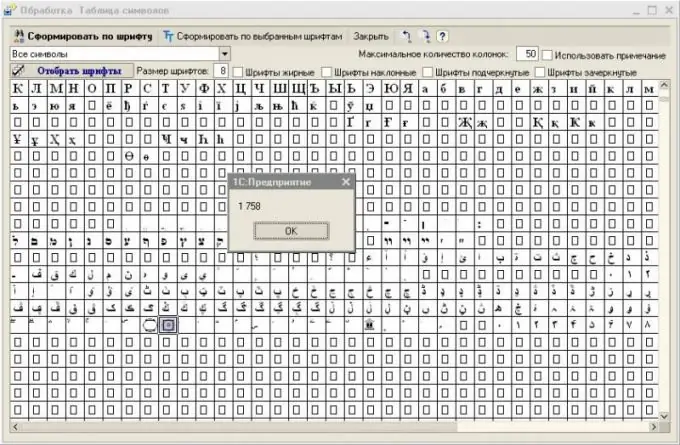
Instructions
Étape 1
Basculez la disposition du clavier en latin et appuyez sur la combinaison de touches Maj + E, qui dans ce cas devrait être responsable de la saisie du tilde. Veuillez noter que la saisie de ce caractère en cyrillique n'est pas prise en charge. Si vous devez appeler la console ou utiliser une autre fonction à l'aide de ce bouton, dans certains cas, il peut être nécessaire de changer de disposition.
Étape 2
Si vous n'avez pas saisi de caractère tilde, essayez d'ouvrir la table de caractères et voyez s'il est pris en charge par la police donnée. Pour cela, allez dans le menu des programmes installés via "Démarrer" et sélectionnez cet utilitaire dans les utilitaires standards.
Étape 3
Sélectionnez une police dans le menu déroulant du haut et voyez les caractères correspondants qu'elle prend en charge. Si vous devez souvent saisir des caractères supplémentaires, faites glisser l'icône du tableau sur le bureau ou la barre des tâches, après quoi elle sera disponible beaucoup plus rapidement.
Étape 4
Si votre clavier n'a pas de touche tilde ou ne fonctionne pas, utilisez la table de caractères pour le copier dans le presse-papiers. Après cela, ouvrez la fenêtre dans laquelle ce caractère doit être saisi et collez-le à l'aide du raccourci clavier Ctrl + V.
Étape 5
Utilisez des touches de contrôle changeantes si votre ordinateur n'a pas le bouton "~" ou ne fonctionne pas. Cela est dû au fait que dans certains jeux, c'est elle qui est chargée d'activer un mode ou un autre, d'activer diverses fonctions, etc. En outre, des programmes spéciaux conçus pour modifier le code de balayage des boutons multimédias ou ordinaires vous aideront à modifier l'affectation de n'importe quelle touche. Notez qu'il existe également des programmes spécialement conçus pour modifier l'affectation de la touche Caps Lock. Avant de les utiliser, lisez les instructions et créez un point de restauration.






